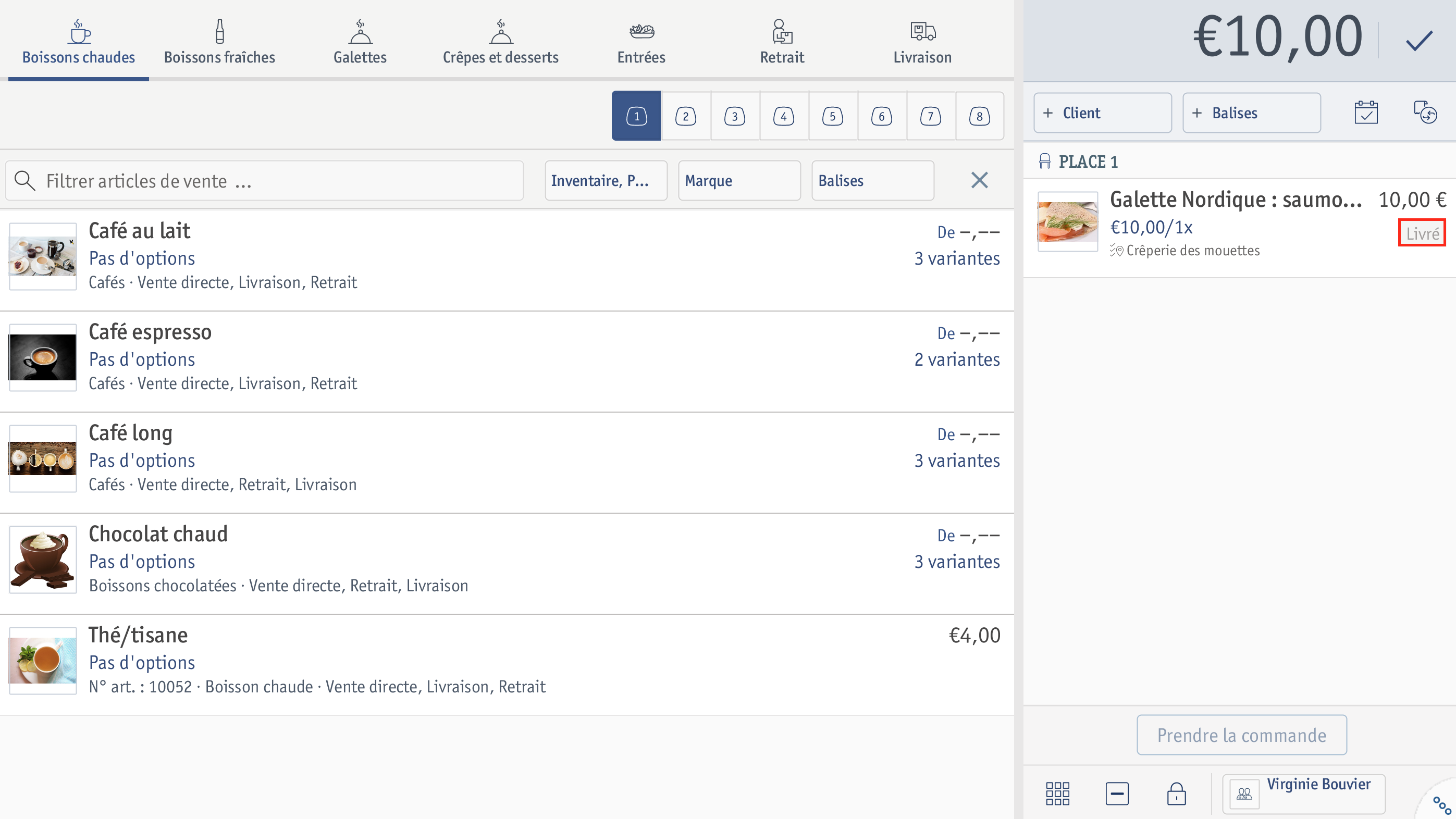Caisse Ventes
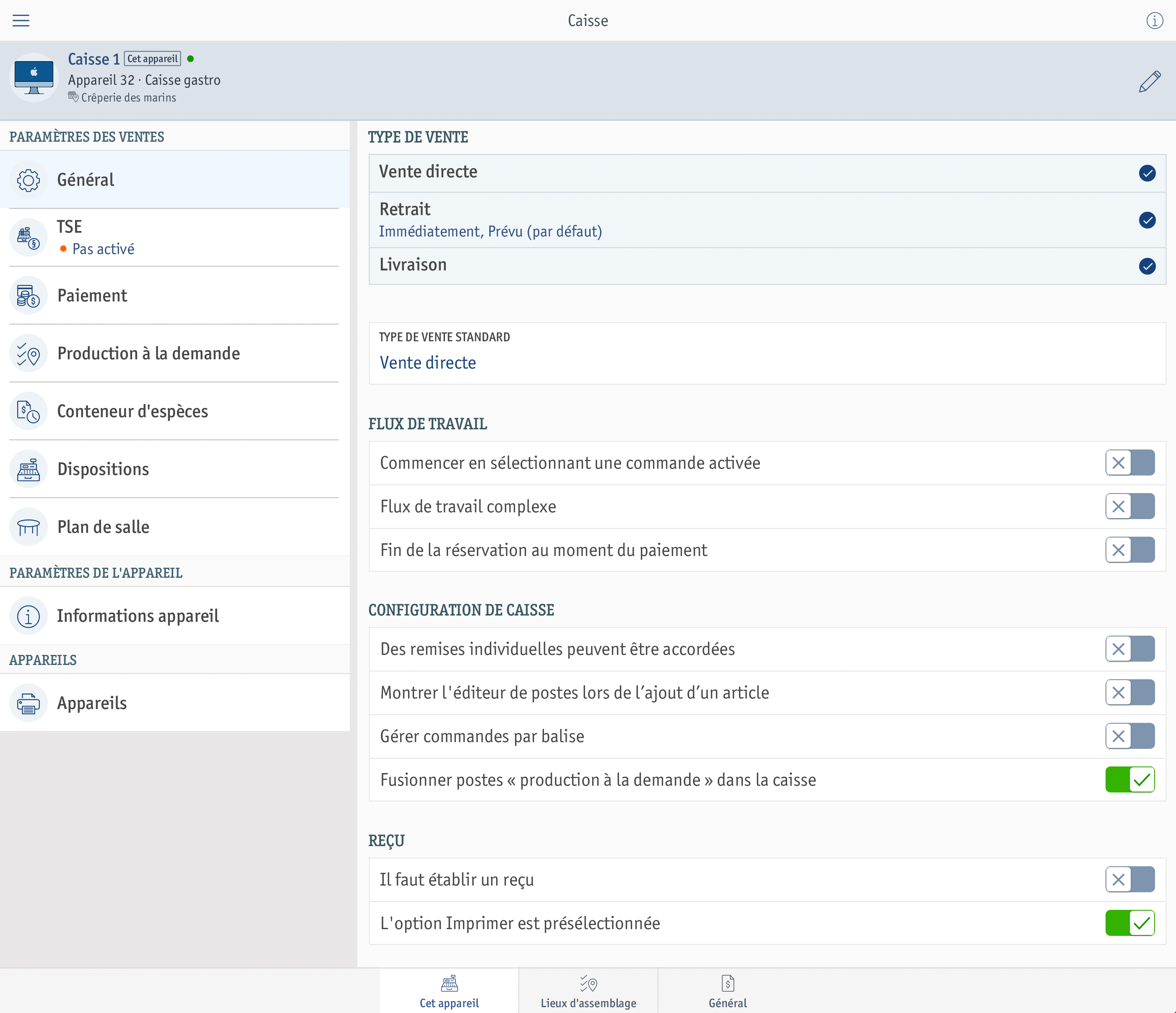
Caisse Gastronomique
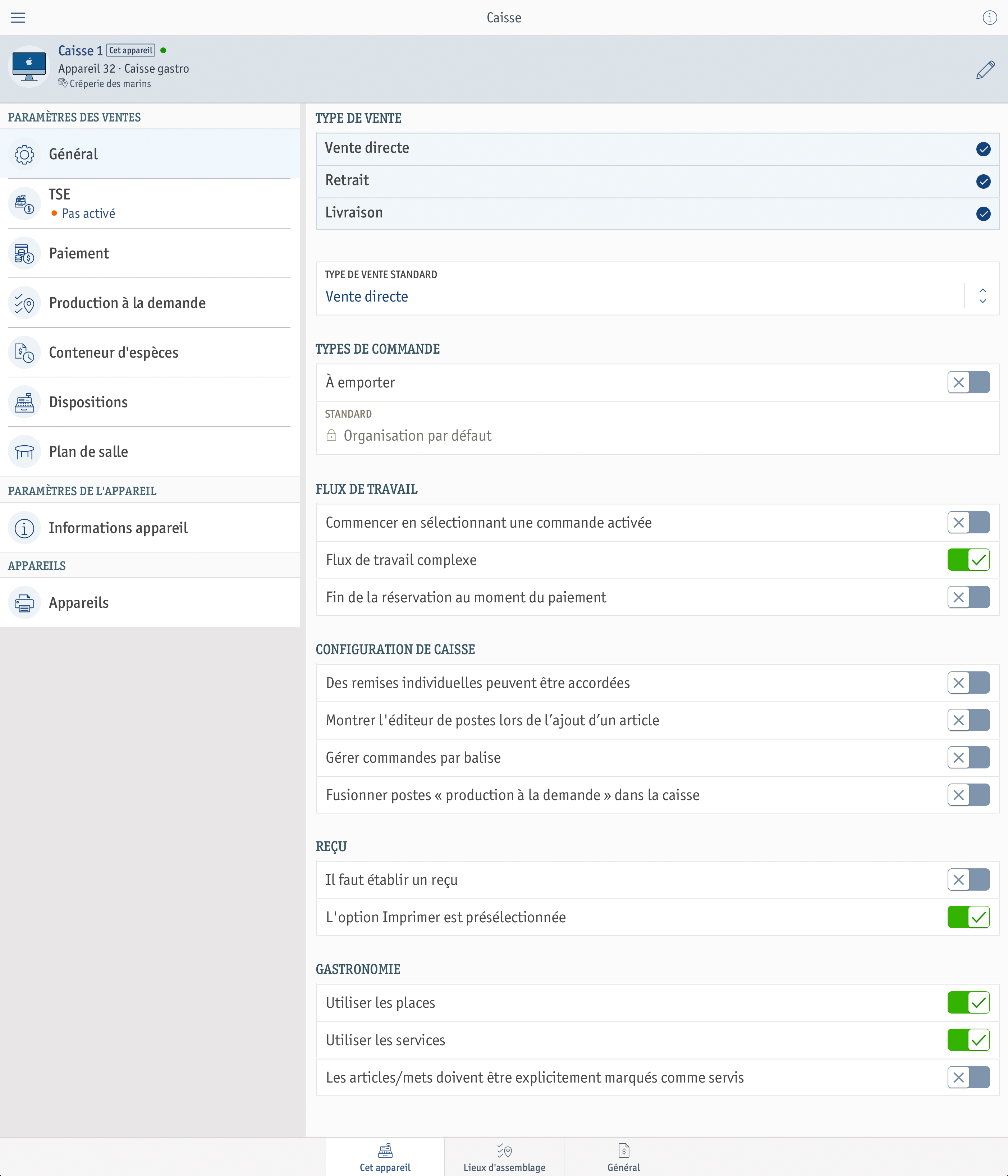
Ce guide d'utilisation vous explique quels paramétrages sont possibles pour votre caisse dans la partie Général de l’aperçu Cet appareil et où y procéder.
Les paramètres possibles varient en fonction du choix du type de caisse (Gastro ou Ventes).
Pour plus de clarté, les paramètres sont subdivisés selon les parties suivantes : Type de vente, Type de commande, Flux de travail, Configuration de caisse, Reçu et Gastro.
La partie TSE est uniquement pertinente pour l’Allemagne et peut être ignorée si vous vous trouvez dans un autre pays.
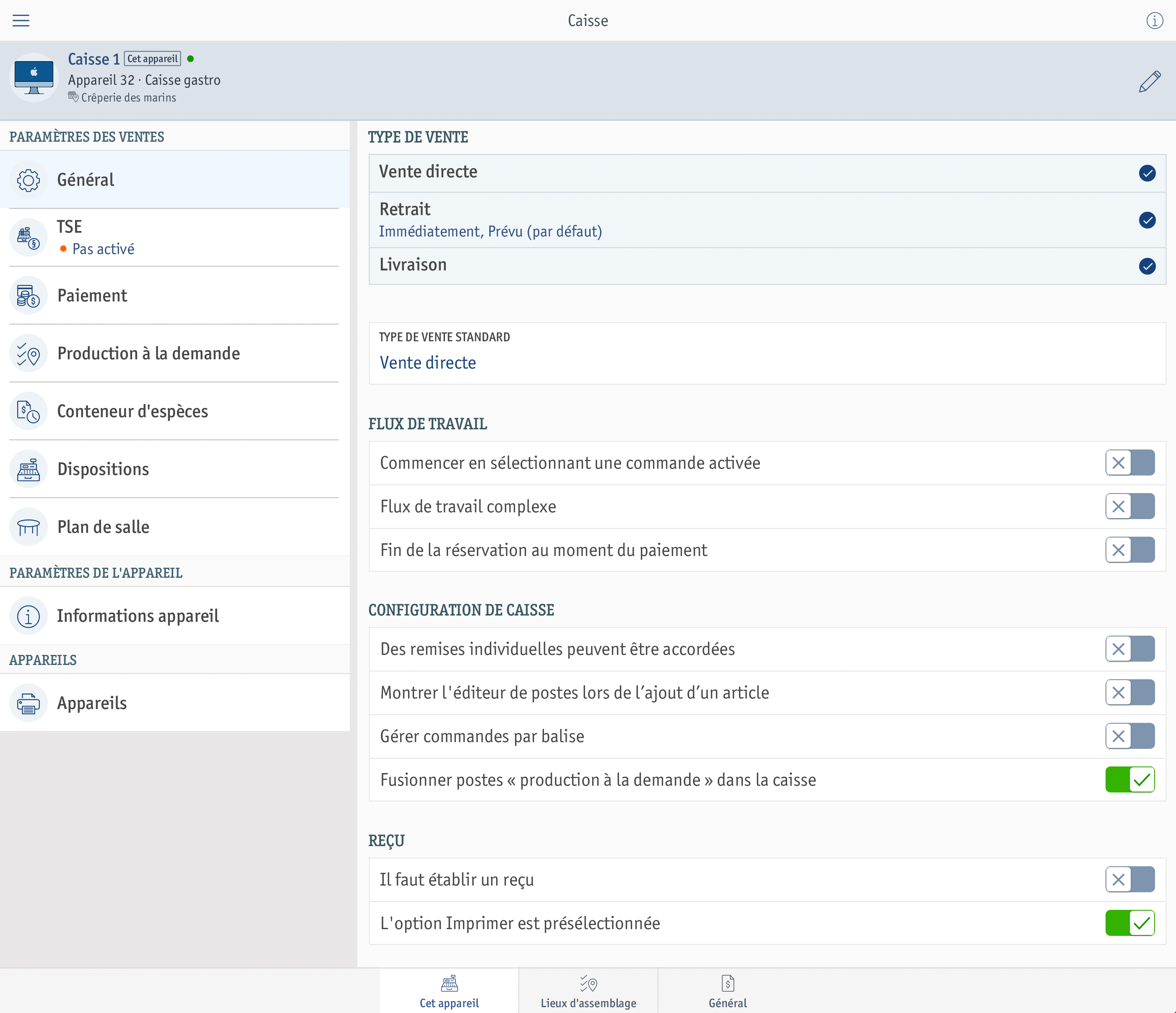
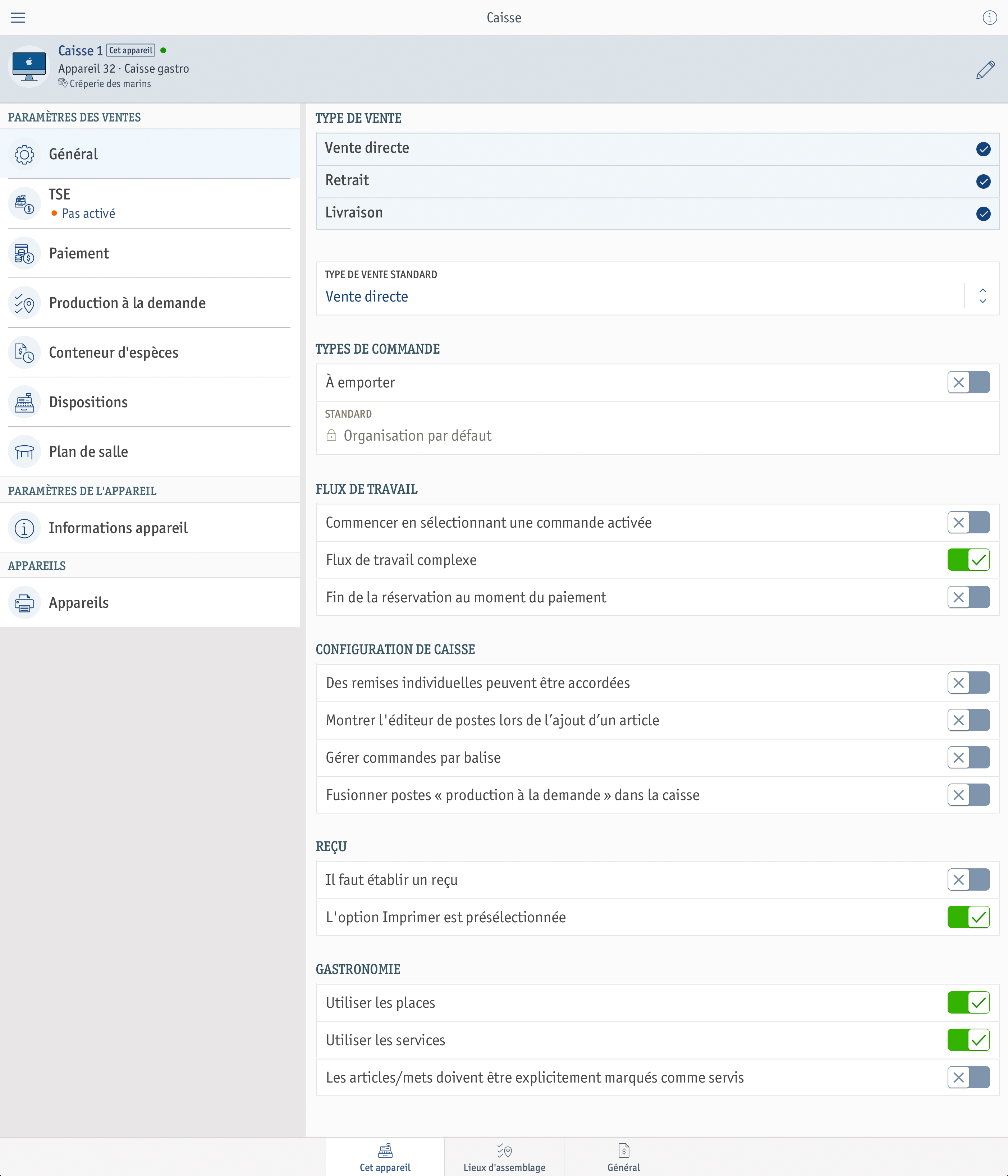
Les types de vente suivants que vous pouvez initialement paramétrer pour votre point de vente dans la rubrique Canaux de vente vous sont proposés dans enforePOS :
Les types de vente choisis vous sont affichés dans la partie Type de vente.
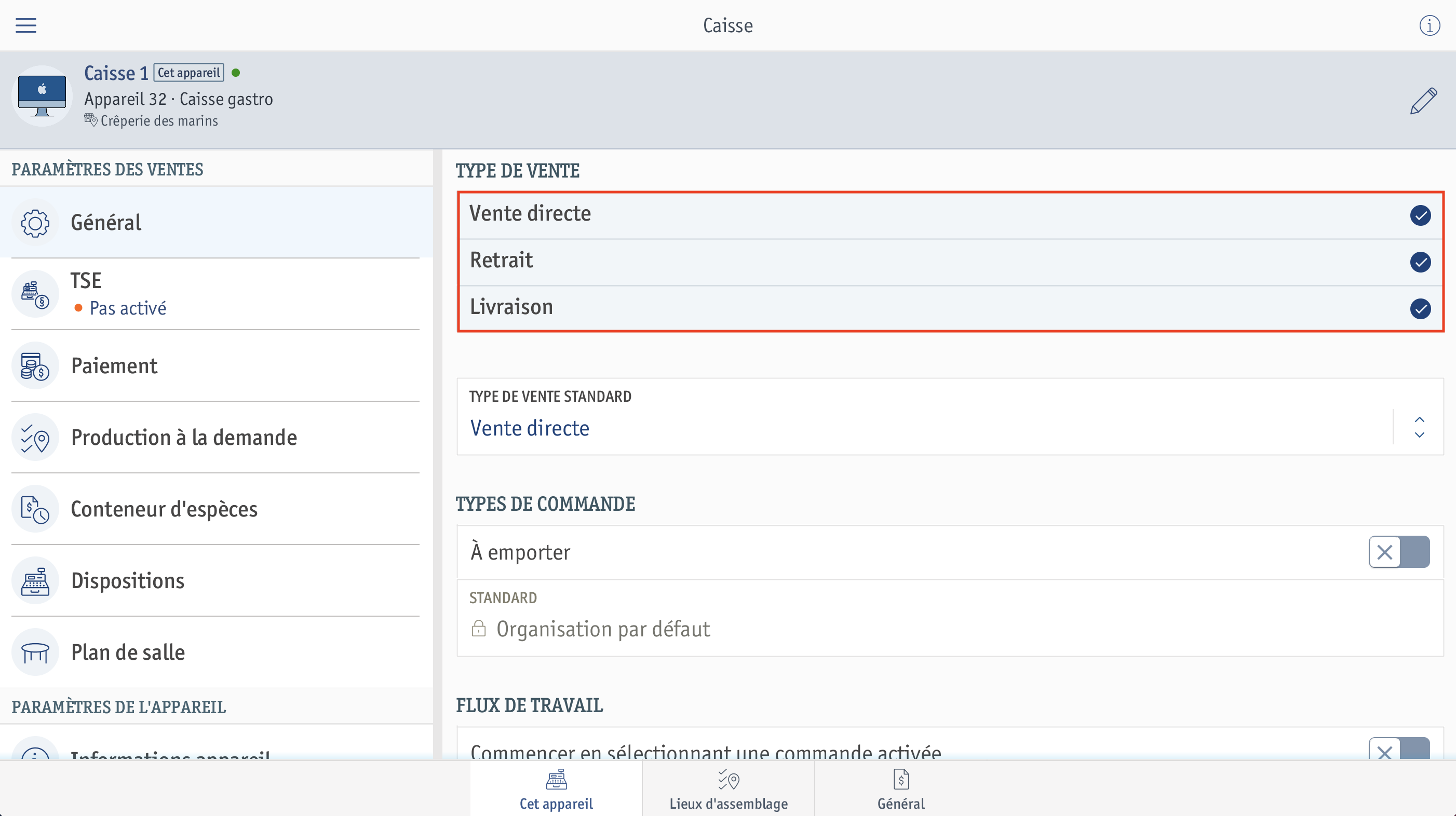
Si vous ne proposez plus un type de vente, appuyez sur la coche pour désactiver votre choix.
Définissez ici un type de vente standard pour votre caisse. Tous les paramètres nécessaires s’ouvrent ainsi directement lors de toute vente. Les types de vente proposés sont uniquement ceux que vous avez activés dans la partie Type de vente.
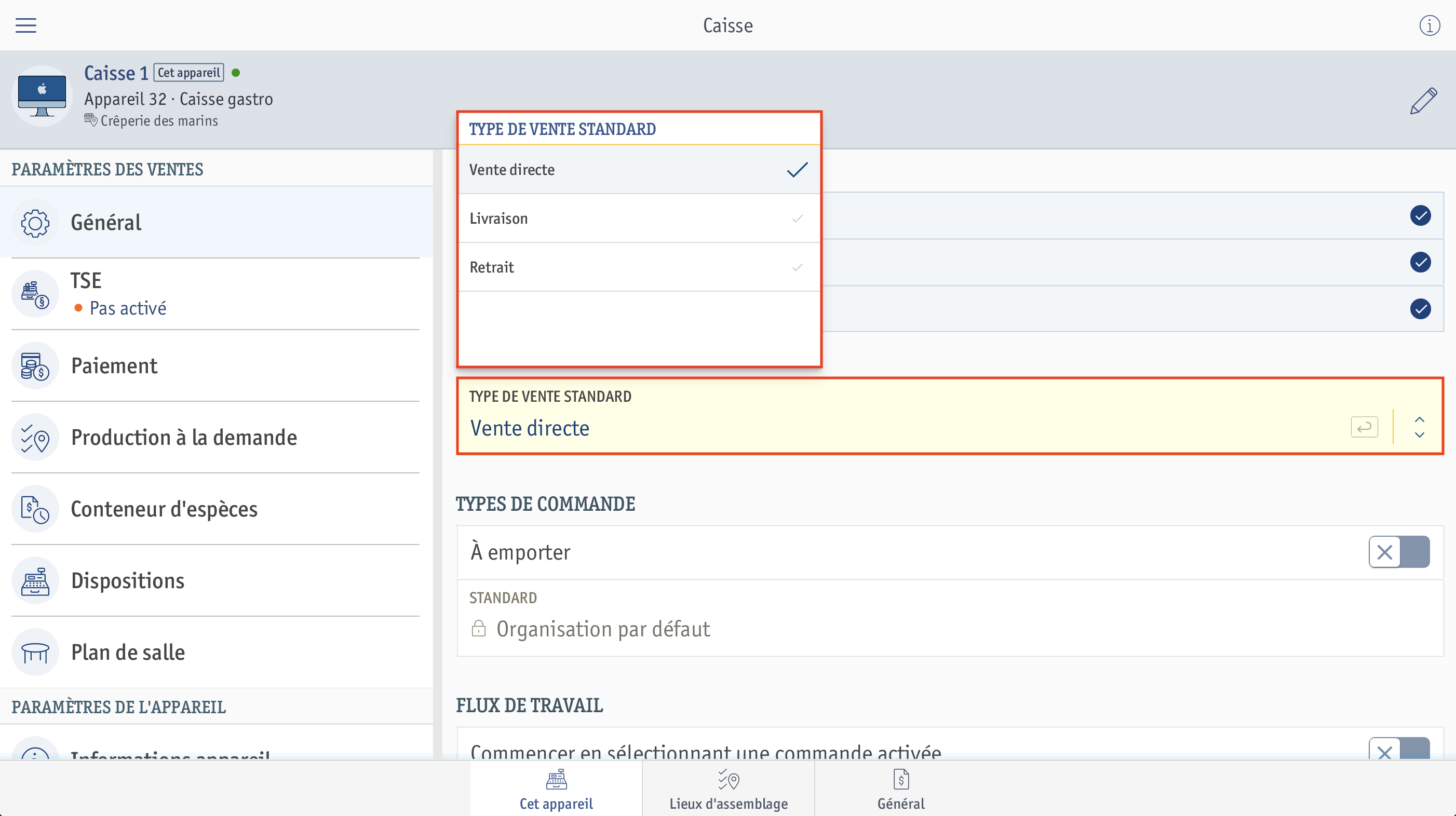 ⮕ Le menu de sélection se ferme dès que le choix a été fait.
⮕ Le menu de sélection se ferme dès que le choix a été fait.La partie À emporter dans l’affichage Cette caisse n’est visible que si le type de commande À emporter dans l’affichage Général est activé.
Activez cette option si ce point de vente propose la consommation sur place et la vente à emporter. Si cette option est activée, vous pouvez vendre des articles avec le paramètre TVA réduite sur produits à emporter à 7 % de TVA. Découvrez ici comment modifier le type de commande dans le cadre d’une vente.
Selon ce que vous avez défini comme type de commande à la rubrique Ventes > Paramètres des ventes, l’affichage de la caisse peut varier.
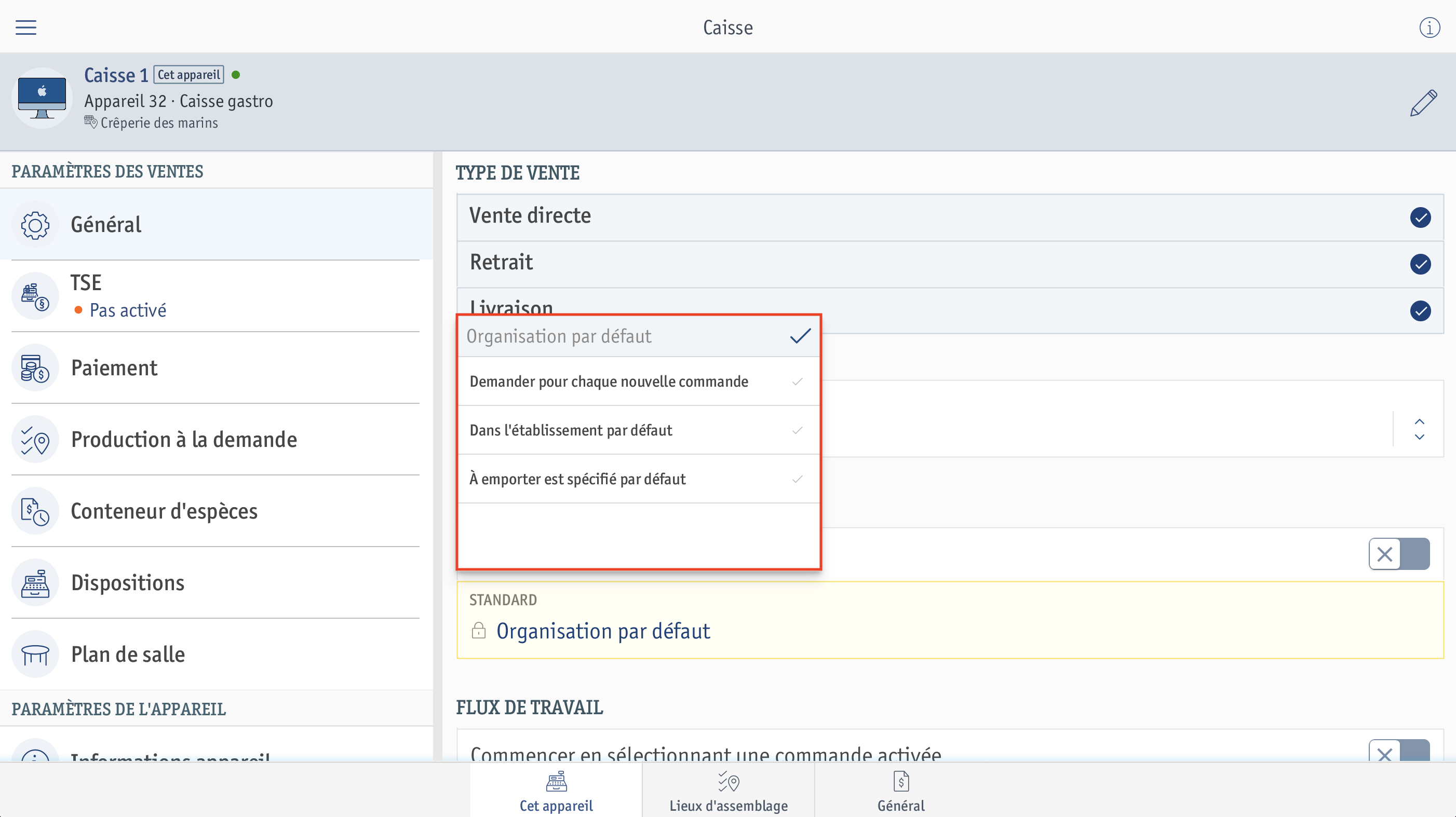
Si vous travaillez avec un plan de salle et prenez les commandes directement aux tables, le type de commande Dans l'établissement est automatiquement utilisé, peu importe le standard défini. Vous pouvez modifier le type de commande de chaque article ou de l’ensemble de la commande de la manière décrite dans ce guide d’utilisation.
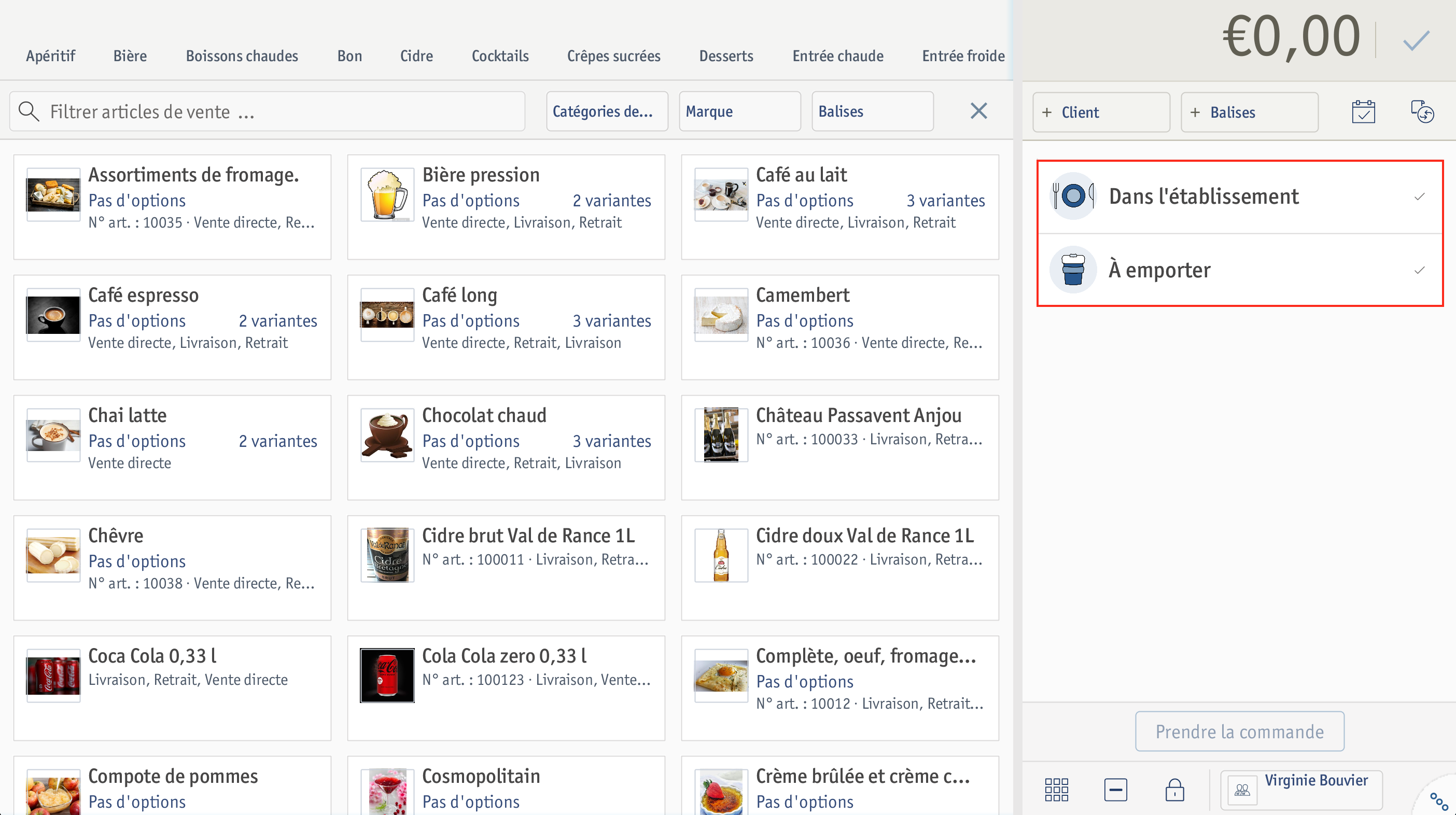
Si cette option est activée, enforePOS affiche toujours le dernier affichage des Commandes en suspens lors de l’ouverture du module Caisse.
Si cette option n’est pas activée, enforePOS affiche toujours la caisse afin que vous puissiez immédiatement créer une nouvelle commande lors de l’ouverture du module Caisse.
Pour consulter les affichages Commandes, Facturations, Ressources et Réservations :
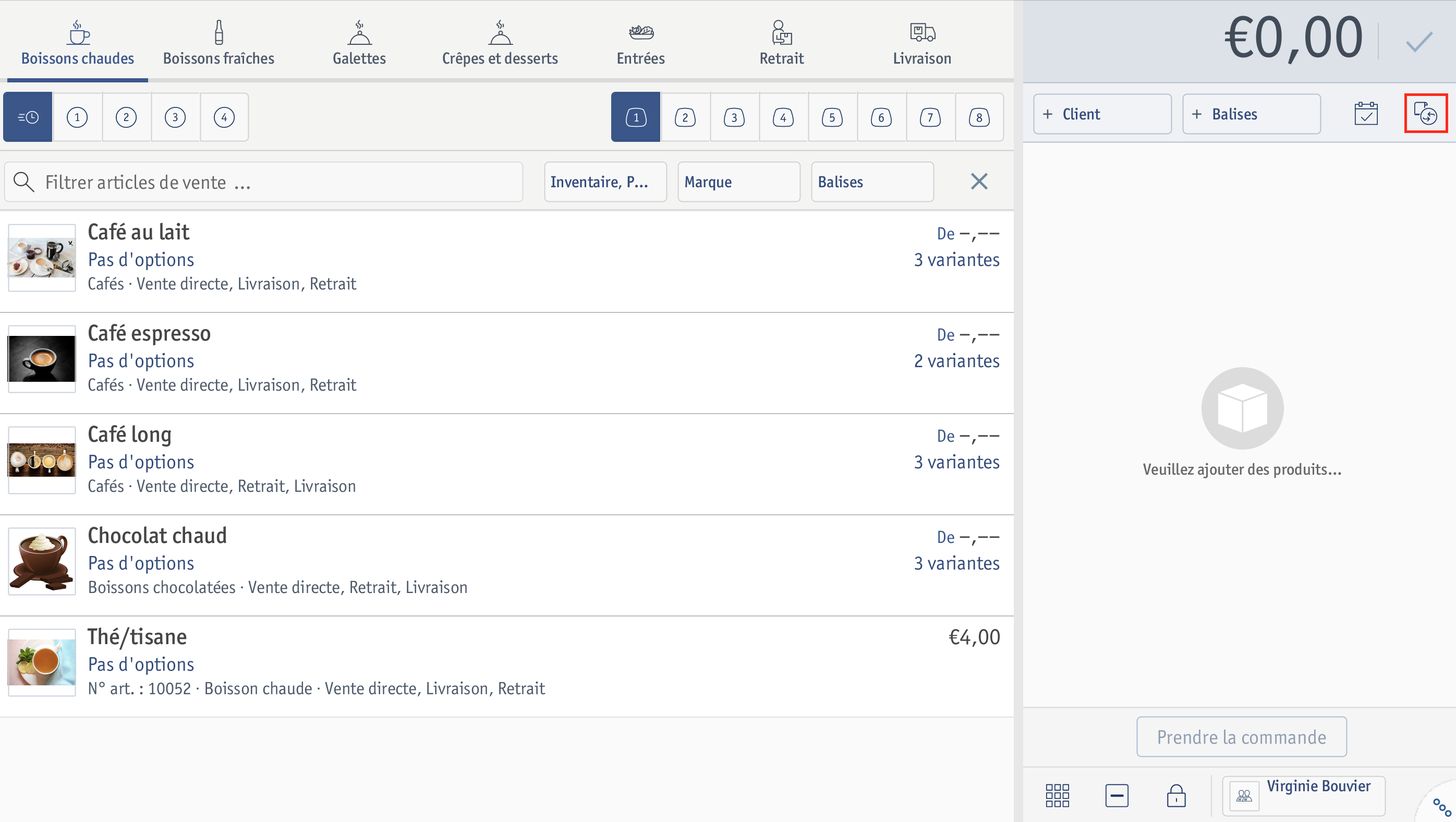
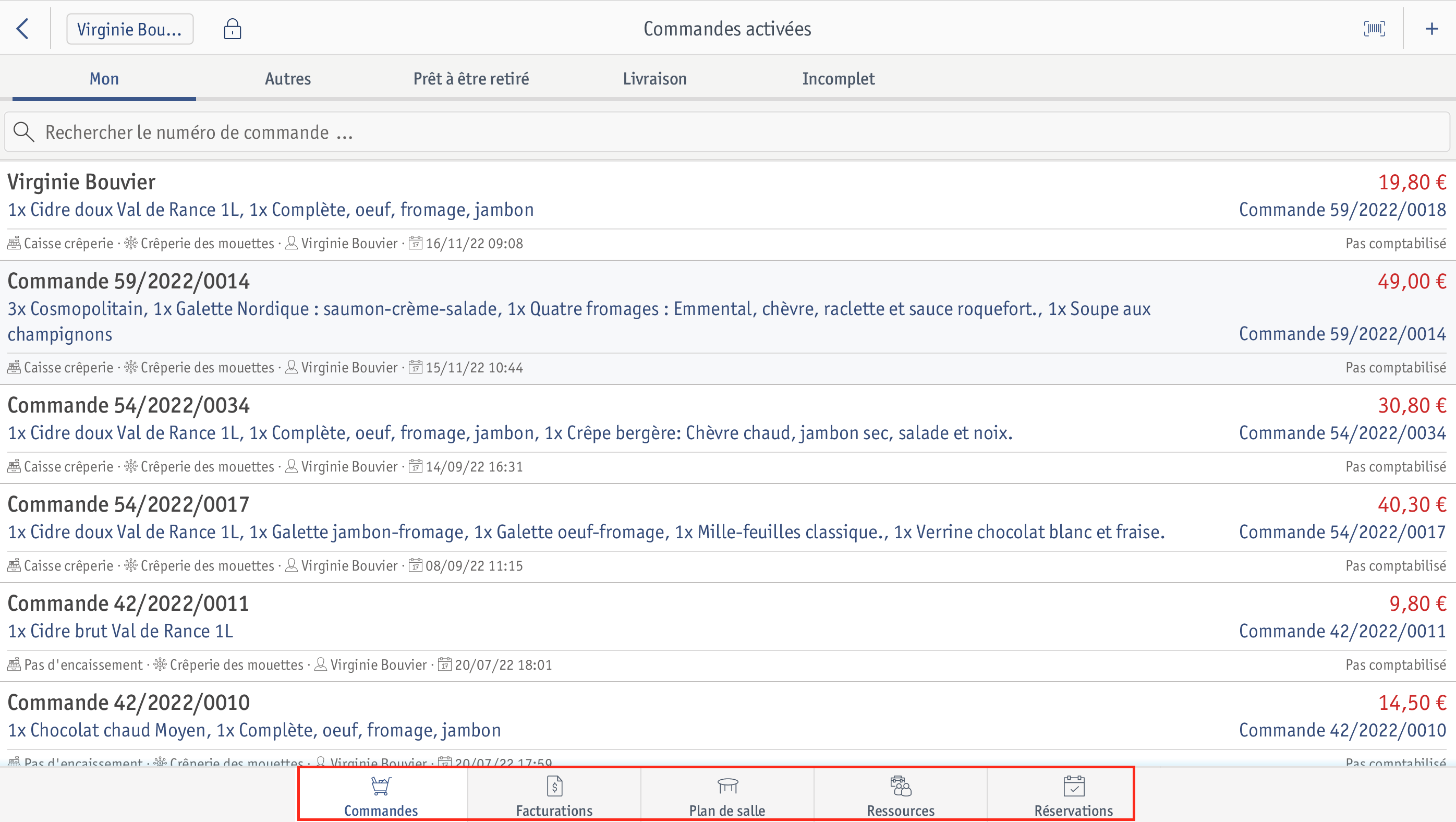 ⮕ L’affichage souhaité s’ouvre.
⮕ L’affichage souhaité s’ouvre. L’option Flux de travail complexes vous permet d’ajouter de nouveaux réglages à la caisse gastronomique. Cela signifie qu’en activant cette option, les options de la partie Gastro seront affichées.
Dès lors que vous activez l’option Fin de la réservation au moment du paiement, vos réservations se terminent automatiquement au moment du paiement. Vous n’avez ainsi pas besoin de consulter et de clôturer chaque réservation manuellement après l’encaissement.
Activez cette option si vous souhaitez permettre la saisie de remises individuelles à la caisse.
Activez cette option si vous souhaitez que l’éditeur ![]() s’affiche dans le menu contextuel d’un article commandé. Vous pouvez y ajouter des souhaits particuliers portant sur une commande.
s’affiche dans le menu contextuel d’un article commandé. Vous pouvez y ajouter des souhaits particuliers portant sur une commande.
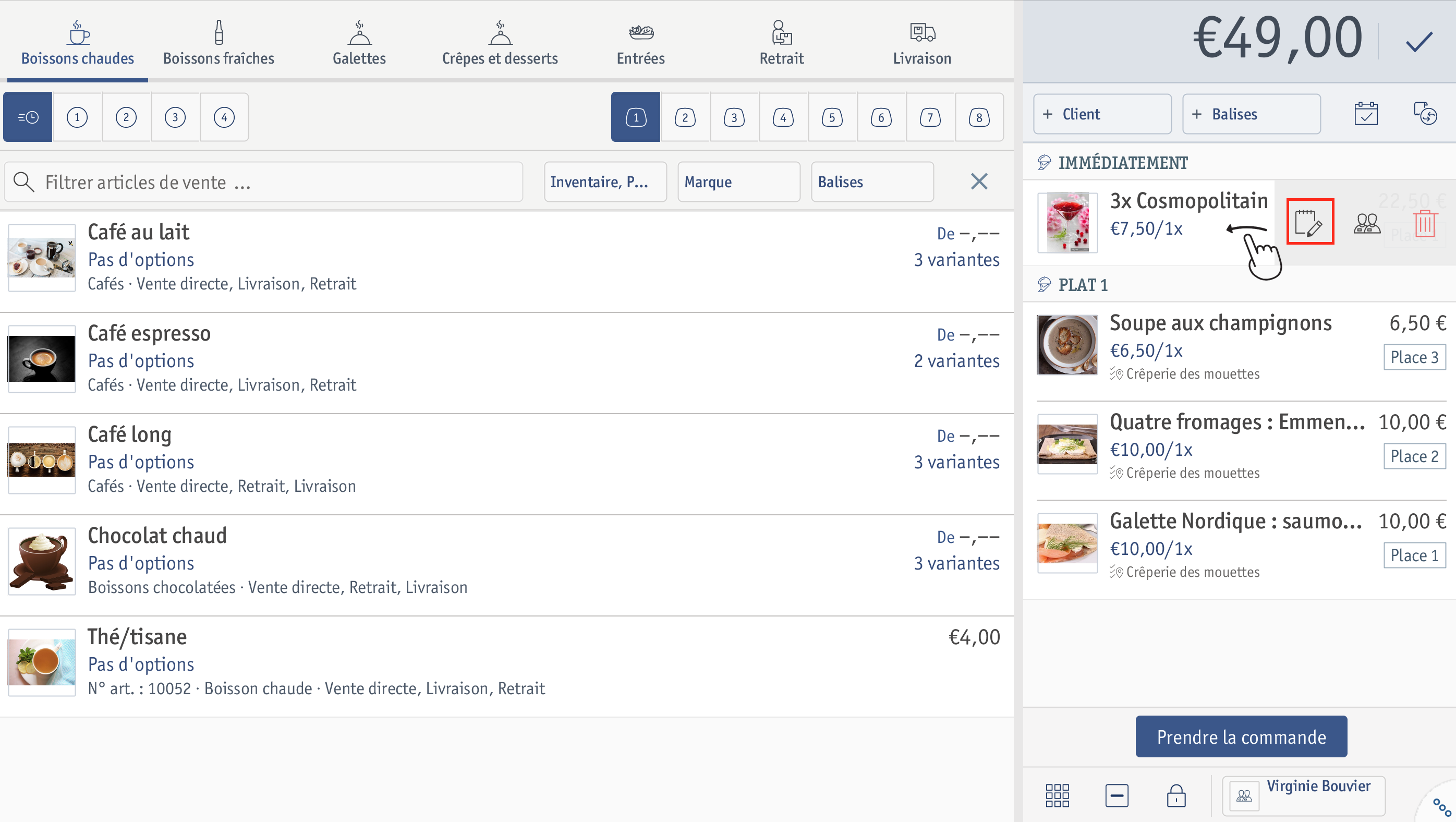
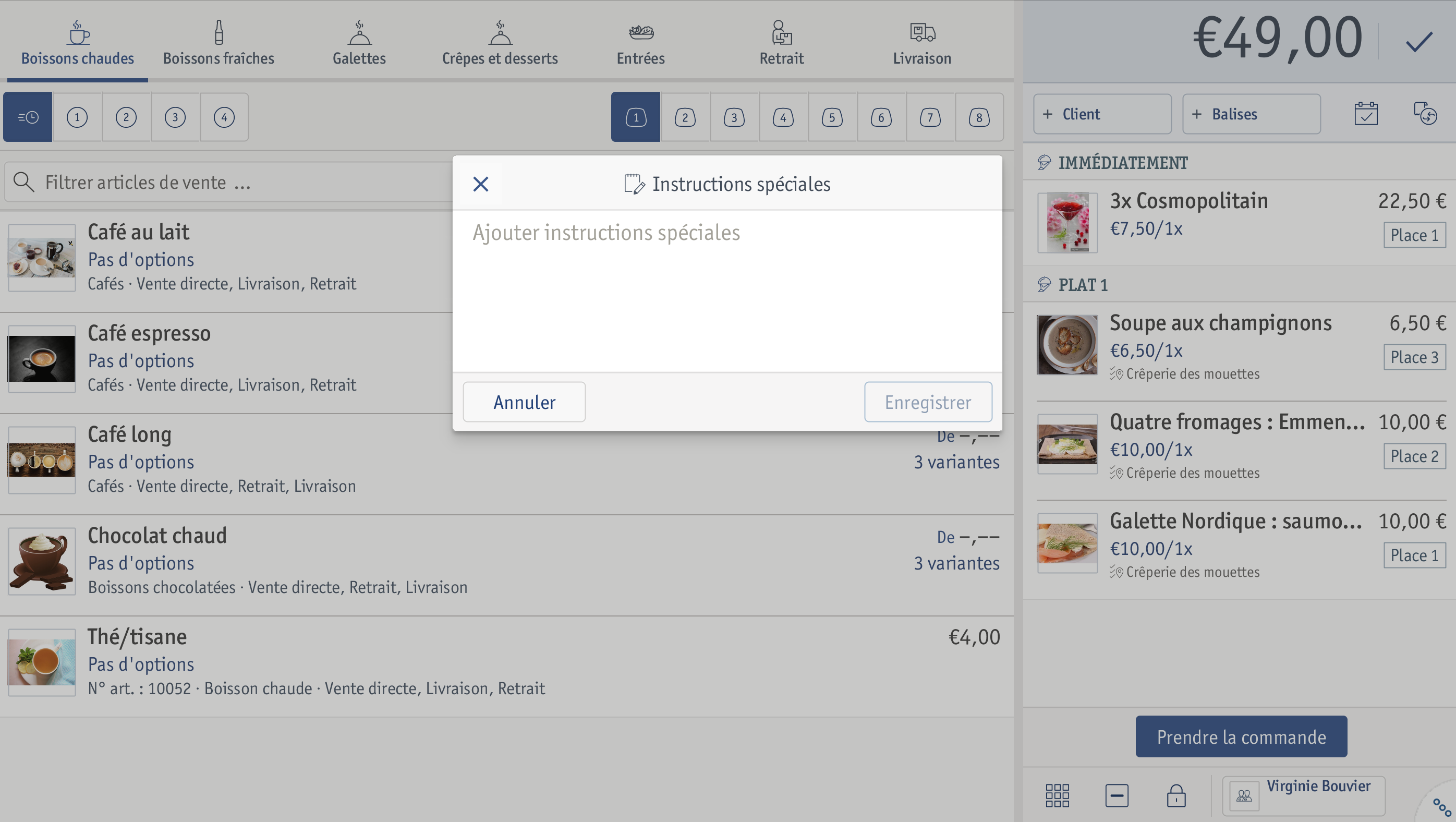
Si vous souhaitez gérer les commandes par le biais de balises, activez cette option.
Vous pouvez gérer les balises directement dans votre caisse. Ces balises peuvent p. ex. correspondre à des opérations promotionnelles que vous attribuez à une commande par le biais du bouton [Balises]. Vous pouvez également attribuer les balises plusieurs fois.
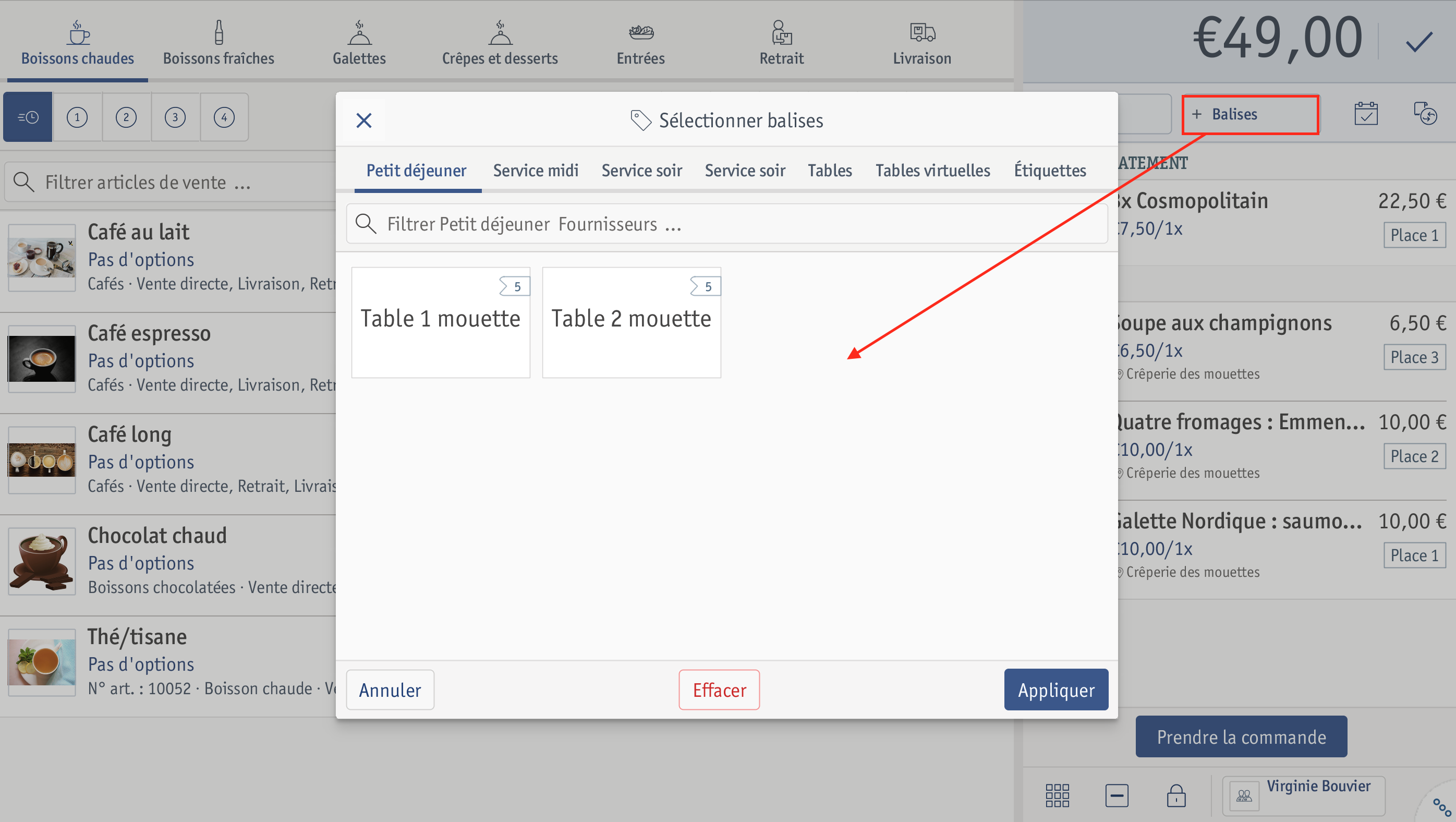
Si plusieurs produits à la demande identiques sont commandés, p. ex. plusieurs plats principaux avec le même accompagnement, ils sont présentés sur la même ligne dans la caisse, mais aussi sur le bon d’assemblage, le reçu et la facture.
Si vous activez ce paramètre, la fenêtre Reçu ne peut pas être fermée à la fin de l’encaissement avant que le reçu n’ait été envoyé par SMS/e-mail ou imprimé. Si vous préférez proposer votre reçu au format numérique sous forme de code QR à vos clients, désactivez cette fonctionnalité.
En activant cette fonction, l’option Impression est sélectionnée à chaque vente dans la fenêtre Reçu.
Dans notre exemple, l’impression est présélectionnée et la fenêtre Reçu peut être fermée en appuyant sur [Terminé].
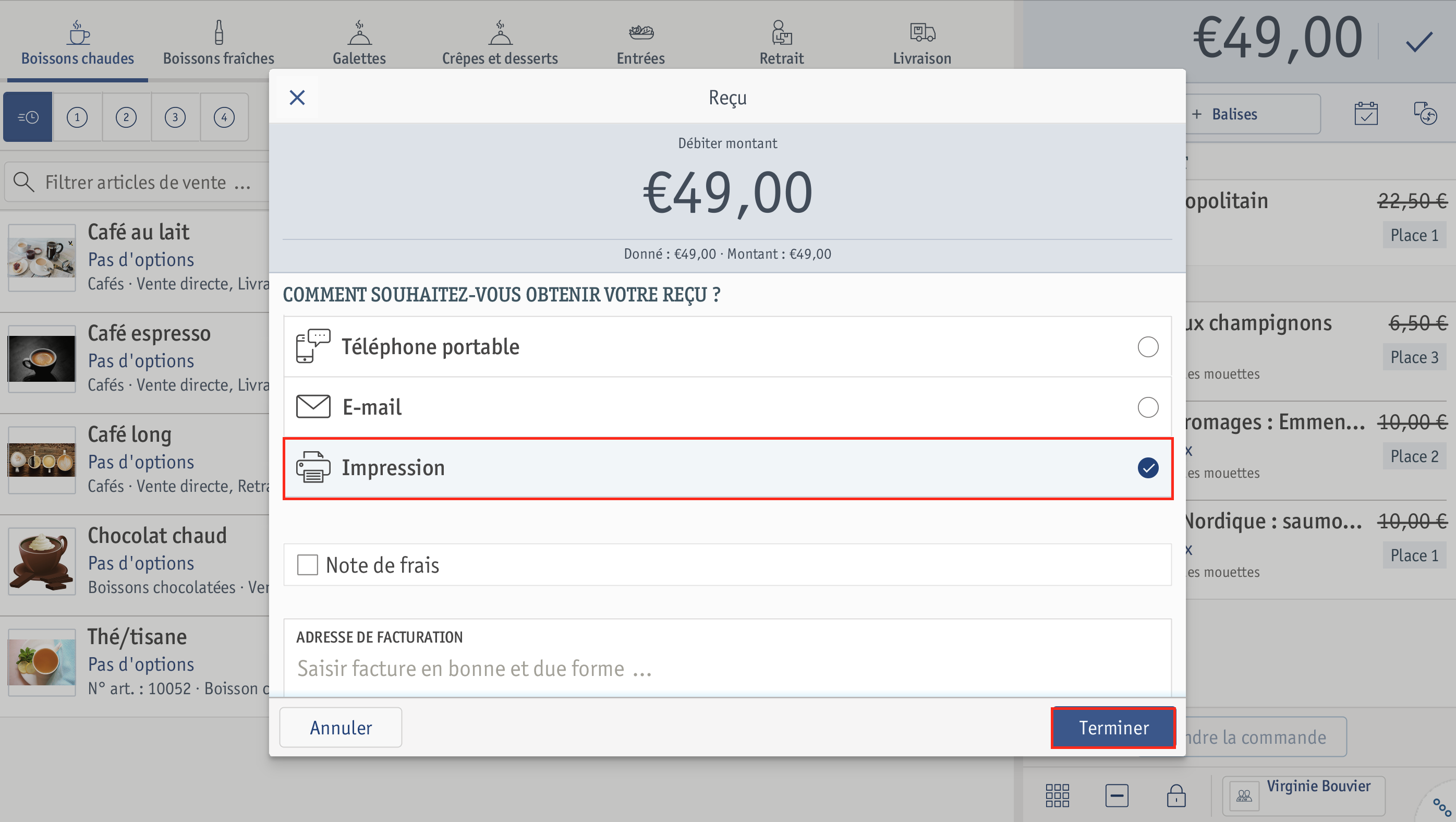
Les paramètres suivants sont uniquement visibles si Flux de travail complexe a été activé dans la partie Flux de travail et si le type de caisse Gastro a été choisi.
Activez cette option si vous souhaitez attribuer une commande directement à une place. Vous pouvez ainsi gérer les commandes en fonction de la place et de la table. Vous trouverez des informations détaillées à ce sujet dans le guide d'utilisation Assigner les commandes aux tables.
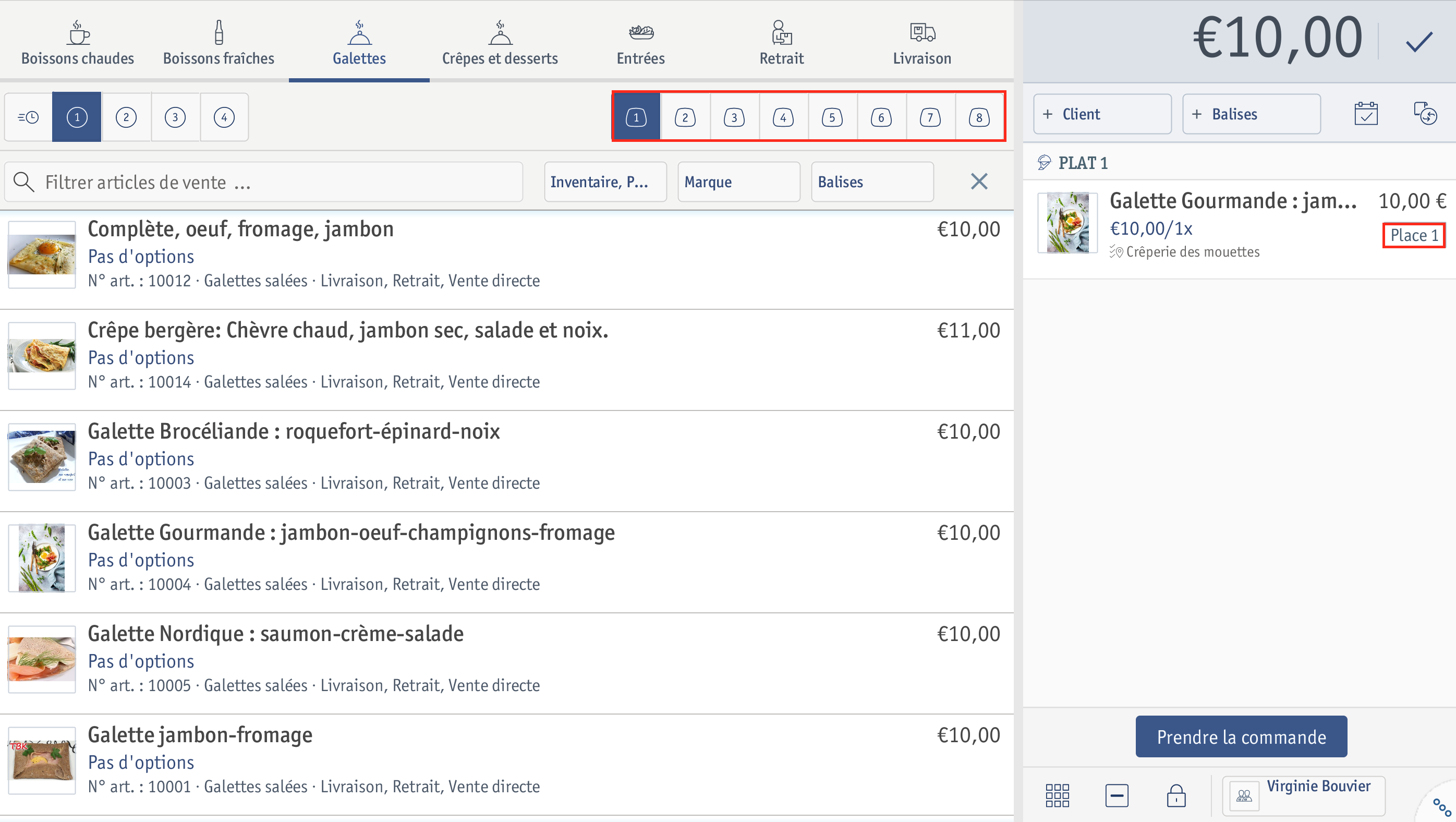
Si vous avez choisi ce paramètre, vous pouvez prendre les commandes par plat (entrée/plat principal/dessert).
Appuyez sur un service dans la caisse pour le choisir.
Dès qu’une commande a été envoyée sur le lieu d’assemblage, le plat est terminé et plus aucune commande pour ce plat ne peut être ajoutée.
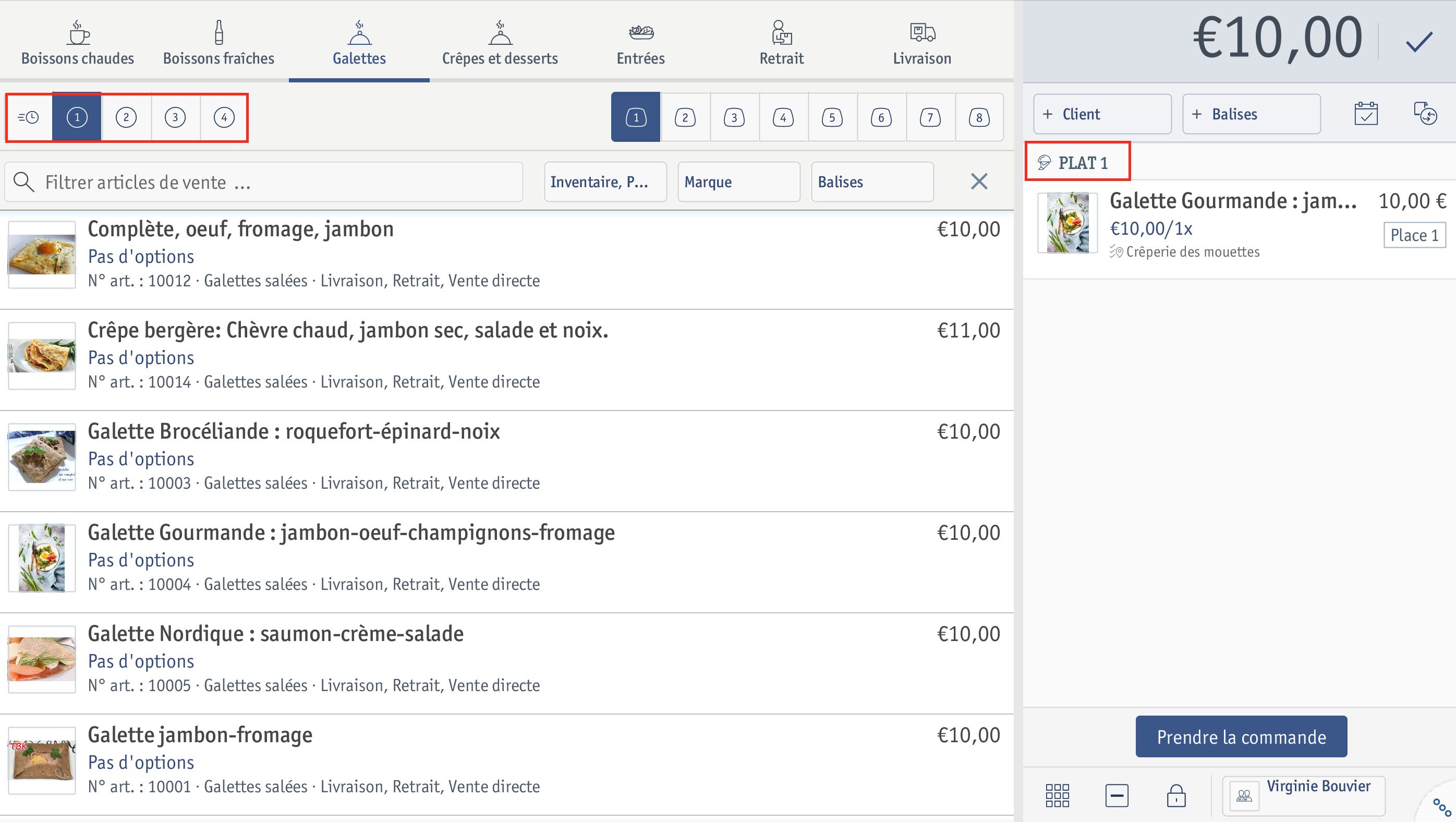
Si cette option est activée, vous devez marquer chaque plat/boisson comme ayant été servi(e) après le service, sinon il sera impossible d’encaisser. Si vous utilisez la gestion des services, appuyez sur une fois que le client a reçu son plat. Dans les onglets suivants, nous vous illustrons le déroulé dans la caisse lorsque ces options sont activées.
Conditions préalables
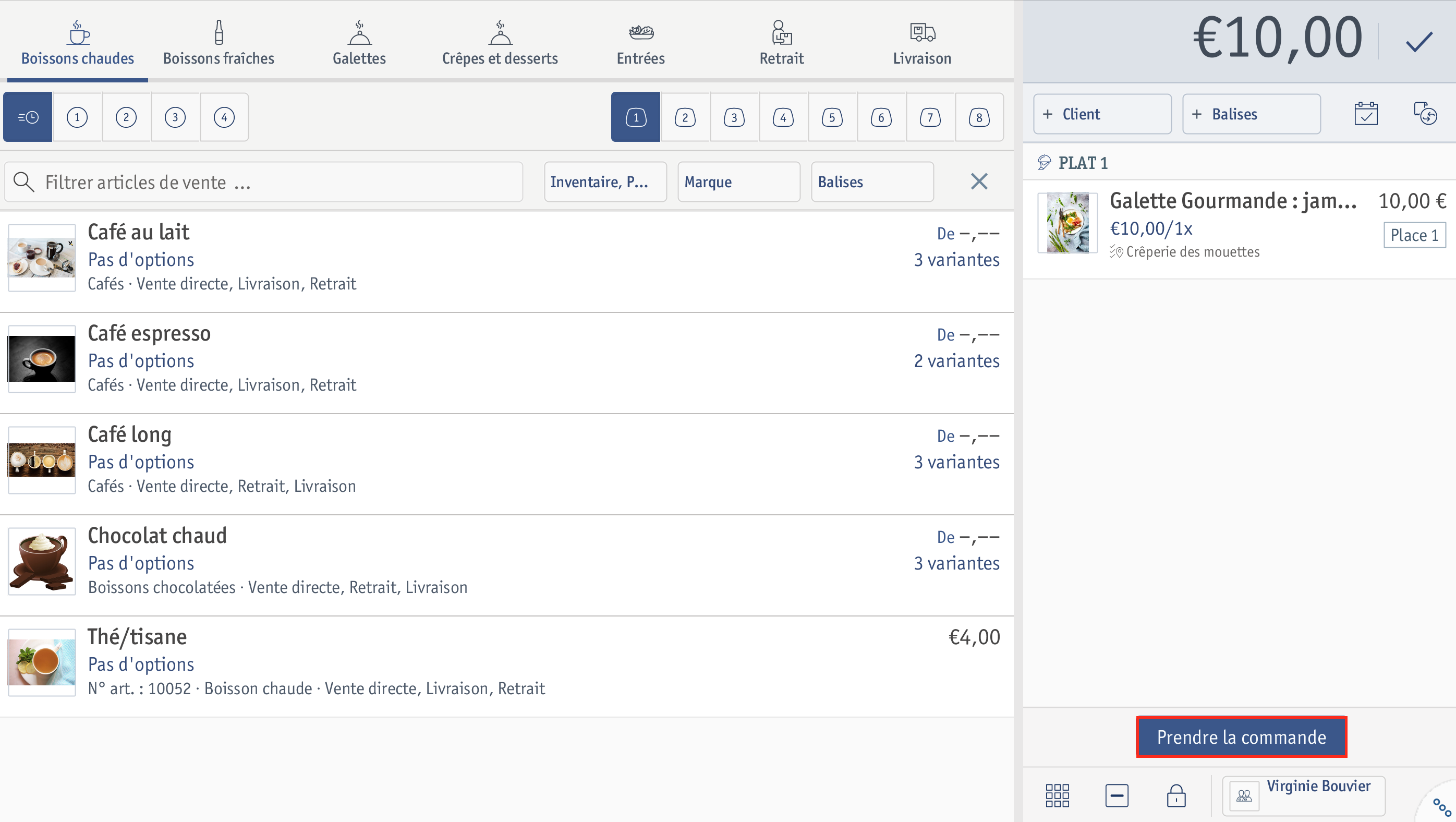
L’article reste affiché en orange tant que l’article n’a pas été marqué comme étant livré. Si vous travaillez avec des places, les sièges restent affichés en gris foncé.
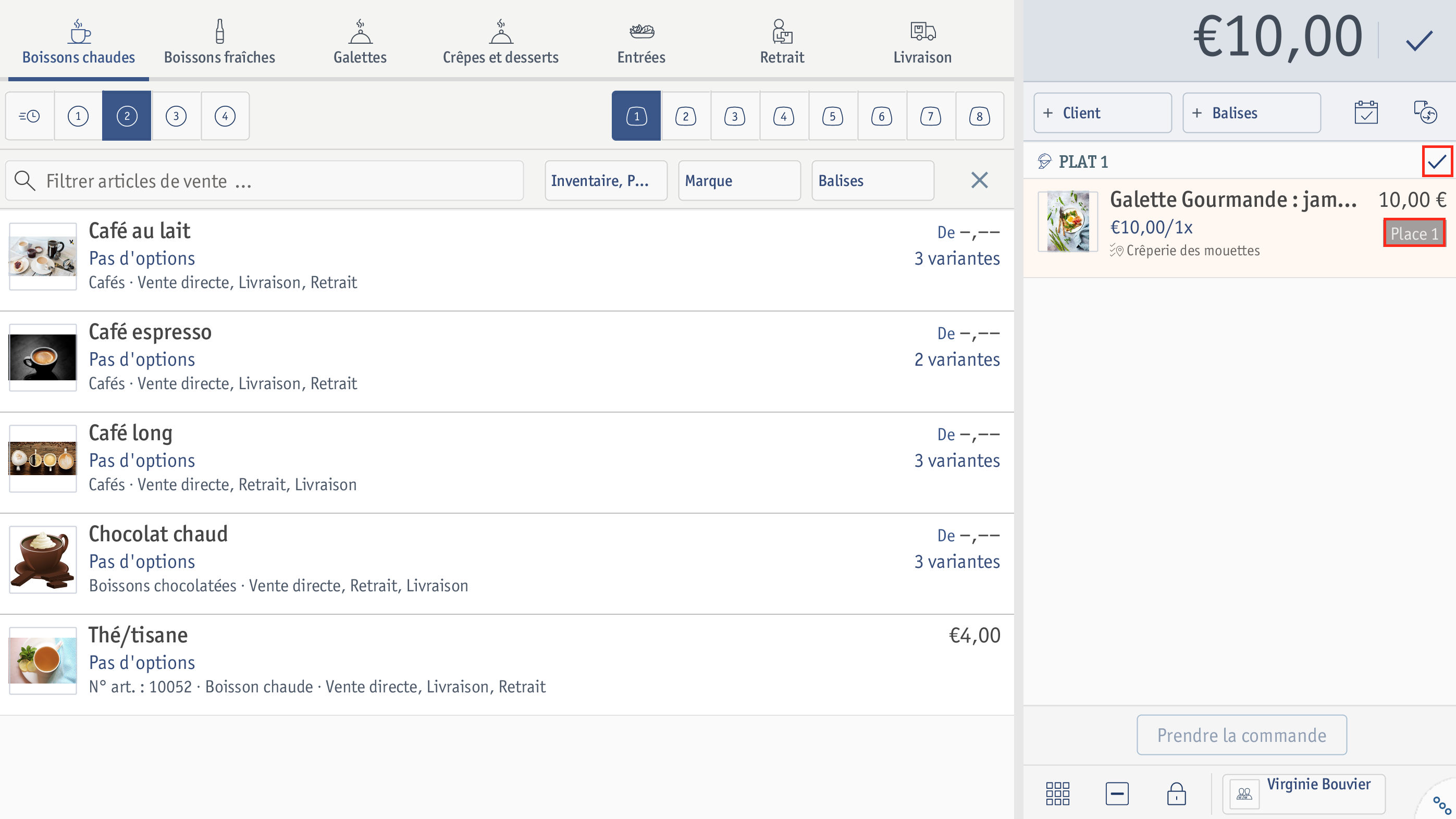
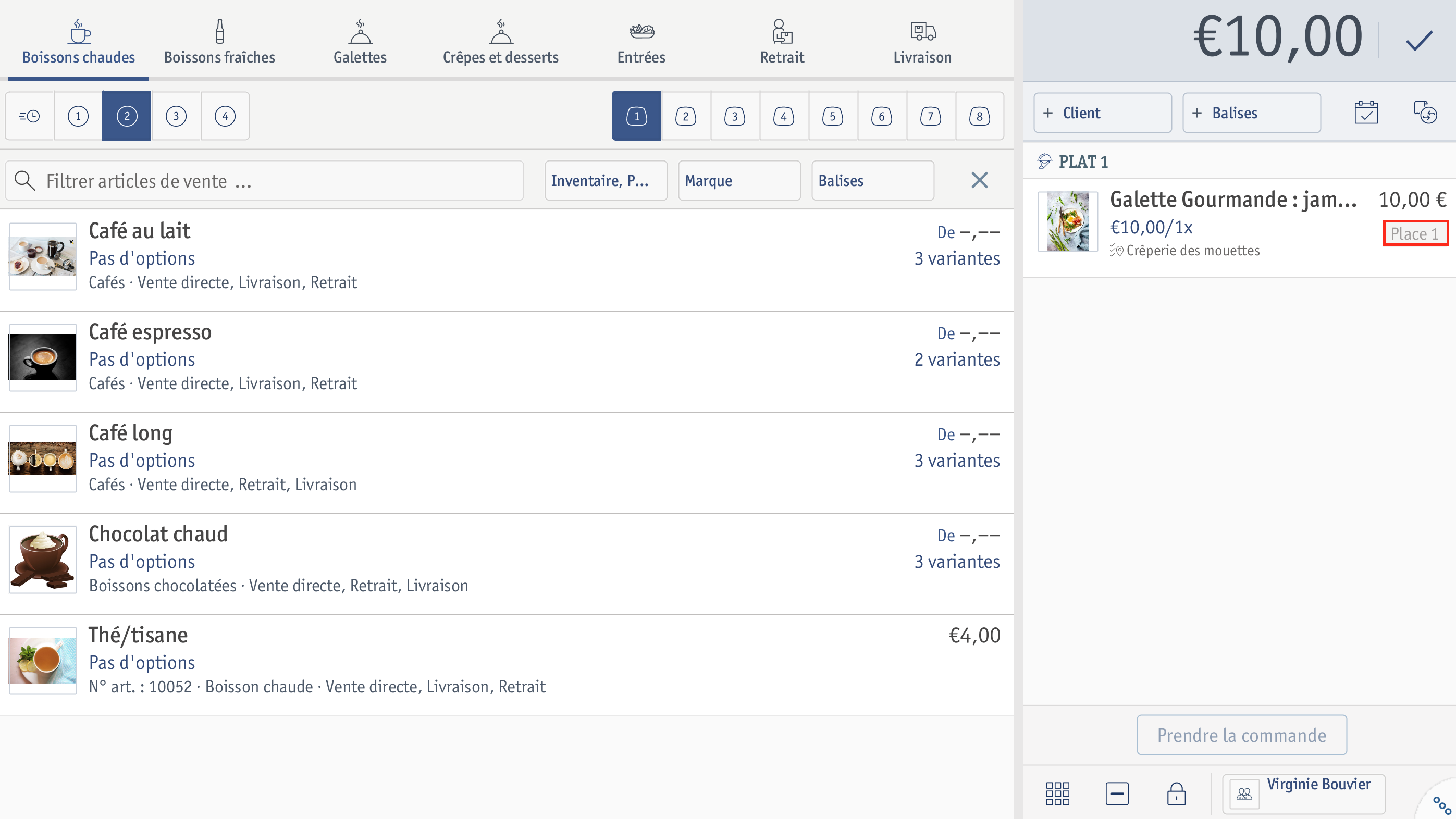
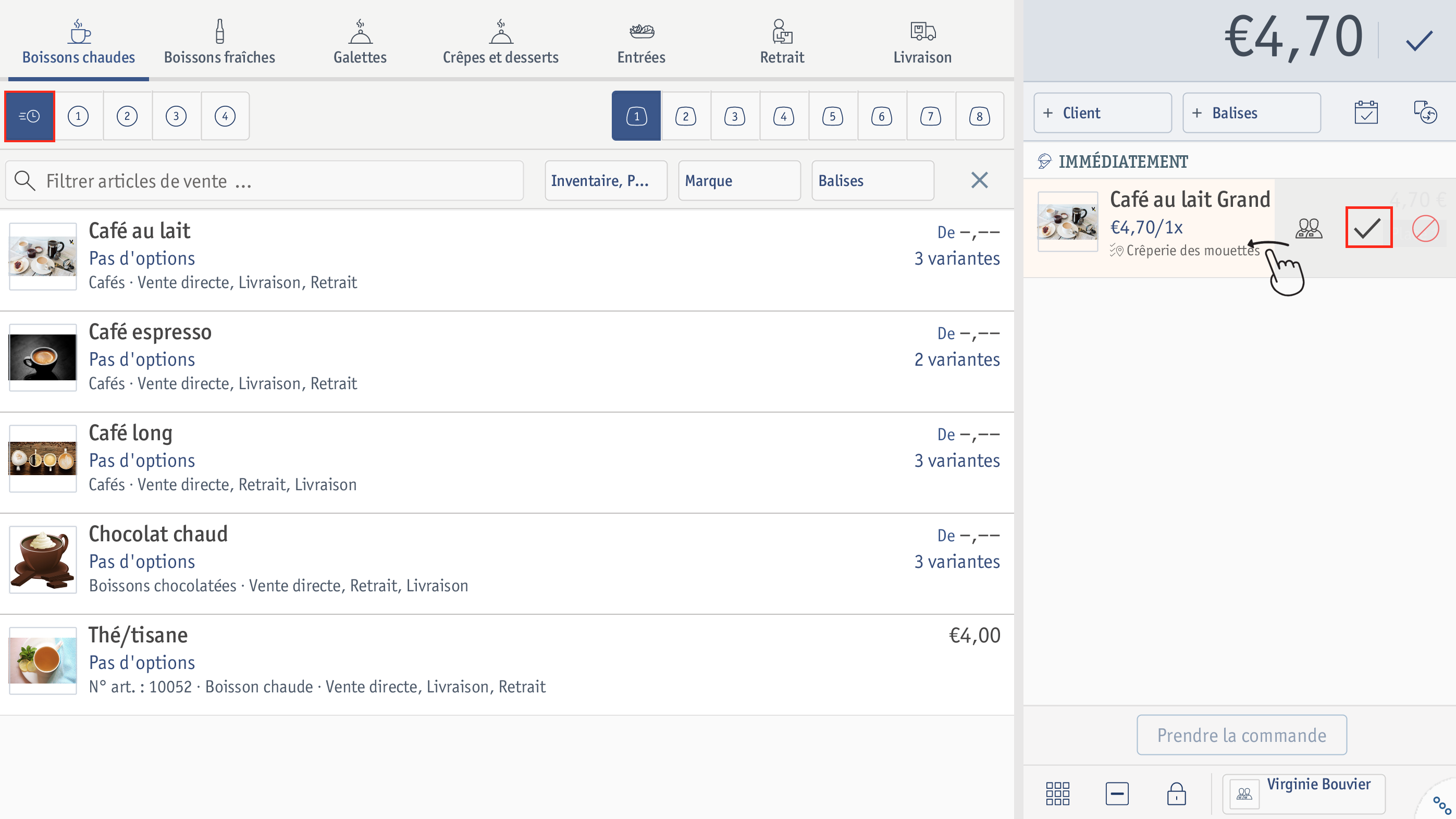
Conditions préalables
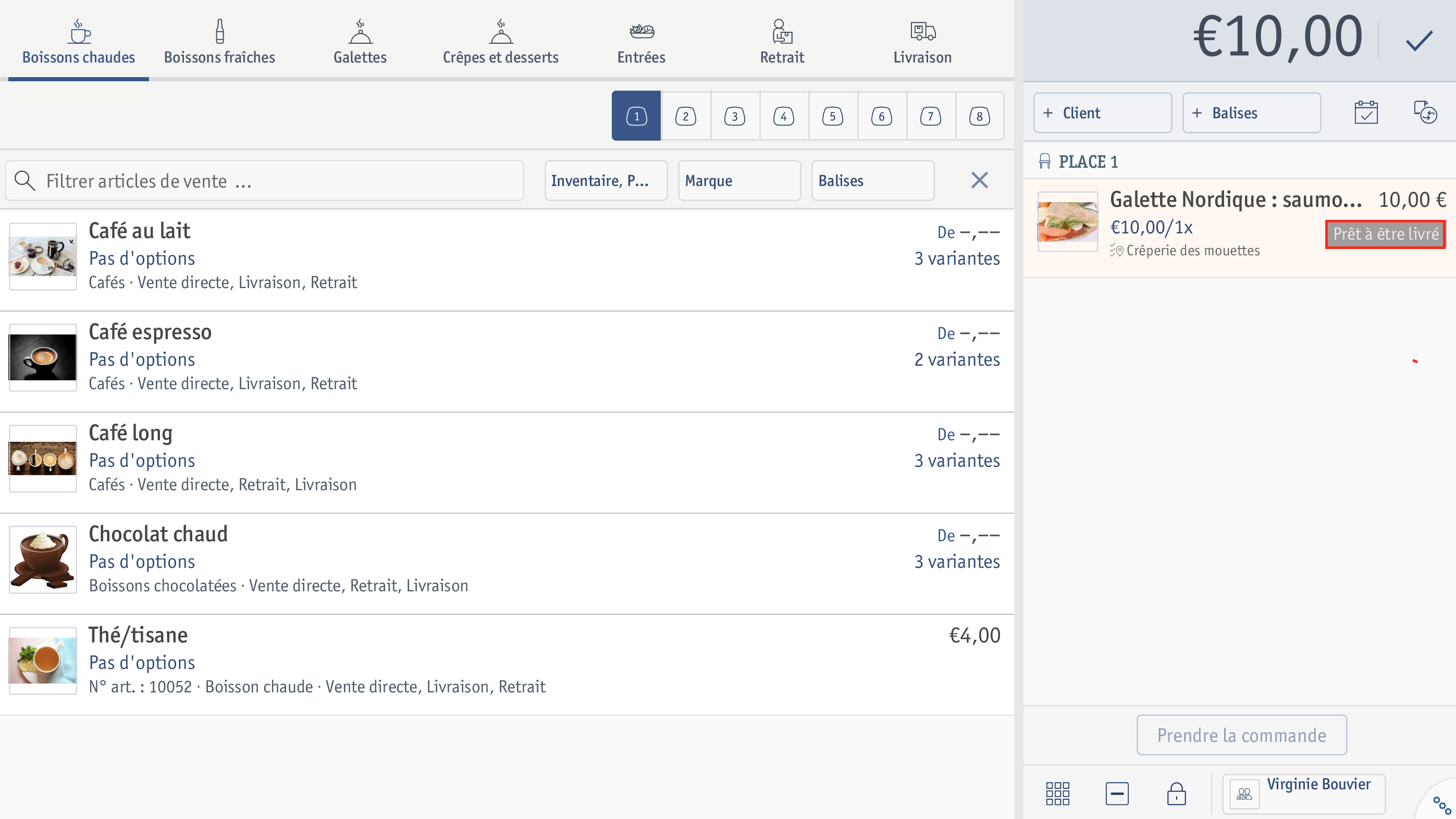
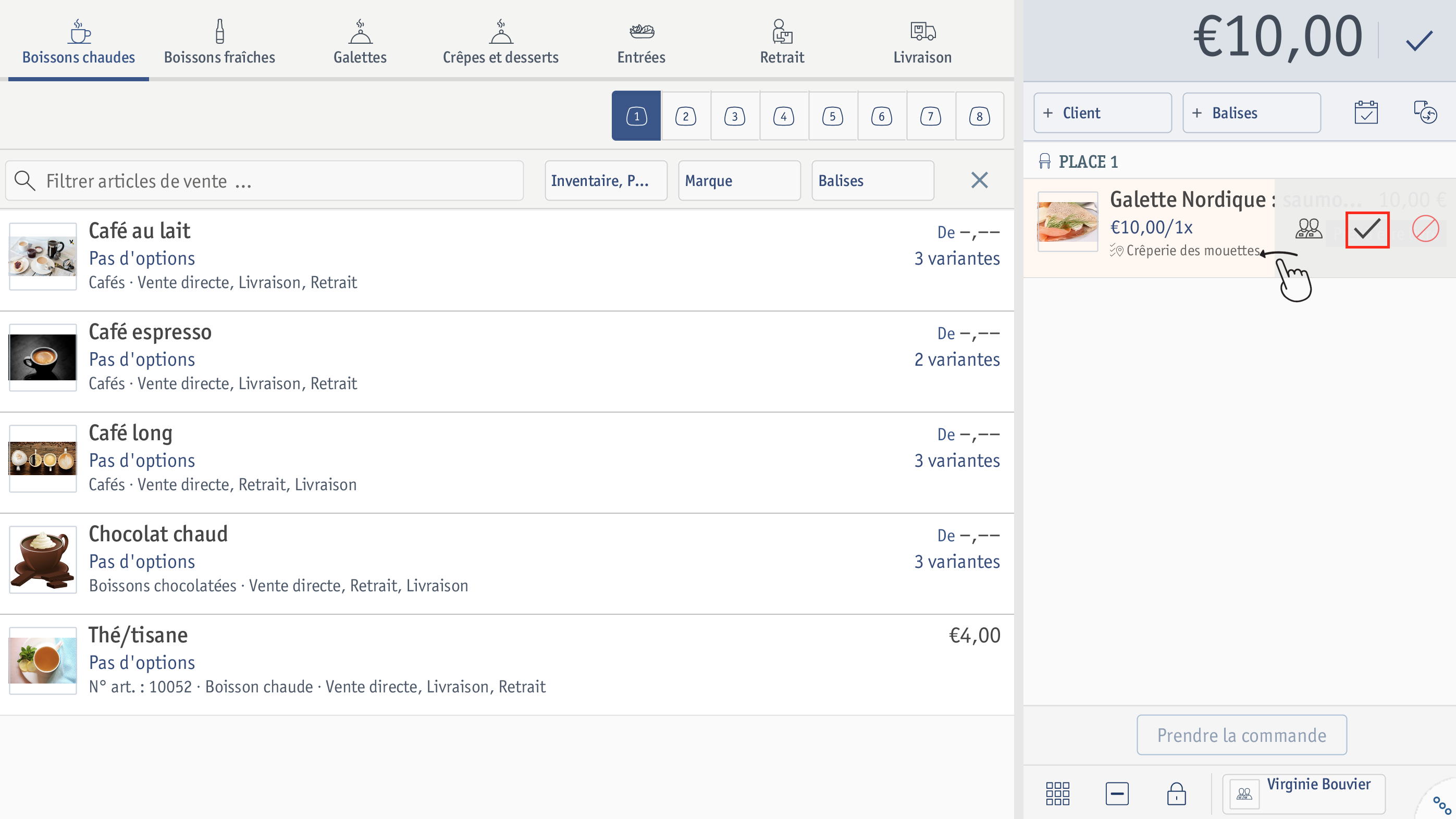 ⮕ Le statut de l’article devient Livré. Vous pouvez maintenant encaisser l’article.
⮕ Le statut de l’article devient Livré. Vous pouvez maintenant encaisser l’article.